在日常生活中,我们经常会使用手机连接电脑进行音乐播放,但是有时候我们可能会觉得电脑音响的名称不够好听,想要进行更改,此时我们可以通过手机来改变电脑音响的名称,让它更符合个人喜好。在电脑上更改扬声器显示名称和图标也是一种个性化定制的方式,让我们的电脑听起来更加独特。通过简单的设置操作,我们就可以轻松实现这些功能,让自己的音响设备更加符合个人风格。
如何在电脑上更改扬声器显示名称和图标
具体方法:
1.首先,我们打开电脑,我们点击开始菜单,我们点击【控制面板】,进入控制面板主界面;
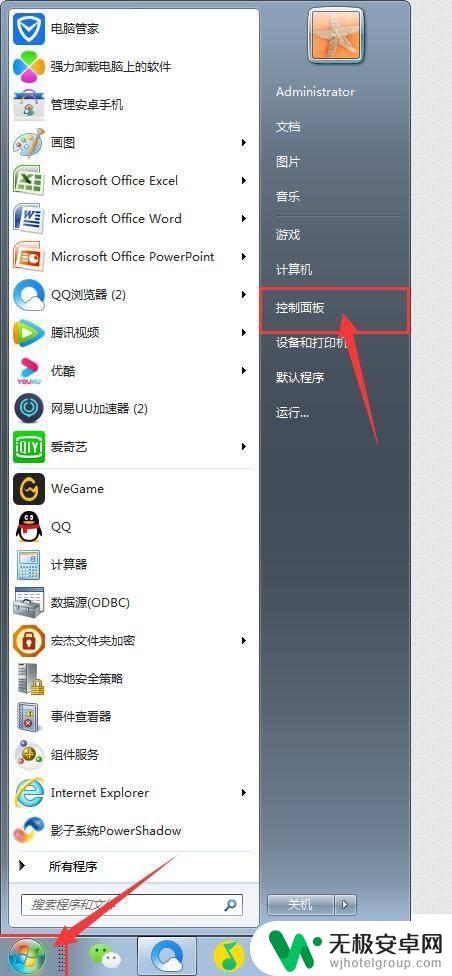
2.然后,在我们进入控制面板主界面后,我们点击打开【声音】,进入声音设置主界面;
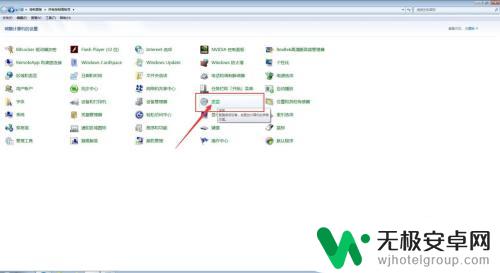
3.然后,在我们进入声音设置主界面后,我们点击上方菜单栏中的【播放】选项卡,进入播放选项卡设置界面;
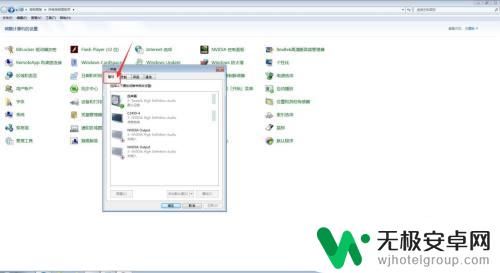
4.然后,在我们进入播放选项卡设置界面后。我们点击选择【扬声器】,然后,我们点击下方的【属性】按钮,进入扬声器属性设置界面;
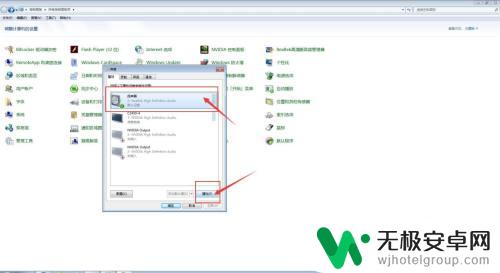
5.然后,在我们进入扬声器属性设置界面后。我们首先对扬声器的名称进行修改,在名称栏输入我们所需要的名称(例如:大扬声器);
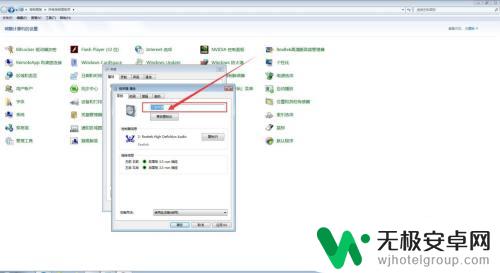
6.然后,我们点击下方的【更改图标】,进入扬声器图标选择界面;
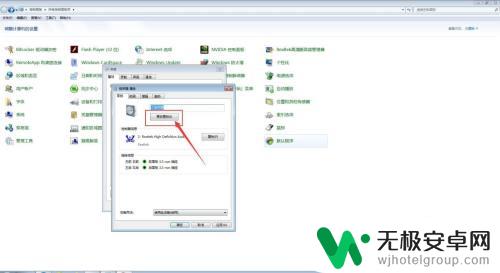
7.然后,我们选择我们所需要的扬声器的图标,然后,我们点击该界面下方的确定按钮;
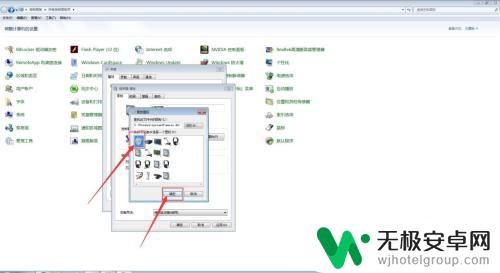 7相关内容未经许可获取自百度经验
7相关内容未经许可获取自百度经验8.此时,我们返回到扬声器属性设置界面。此时,我们点击该界面下方的【应用】按钮,并点击【确定】按钮,此时,我们返回到声音设置界面,我们直接点击【确定】按钮即可。
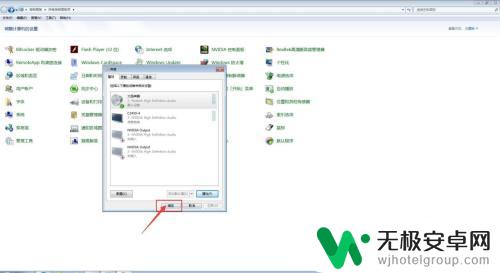
以上就是手机如何改电脑音响的名字的全部内容,有需要的用户就可以根据小编的步骤进行操作了,希望能够对大家有所帮助。










